تعلمي | كيفية تثبيت Deky Loader على Steam Deck
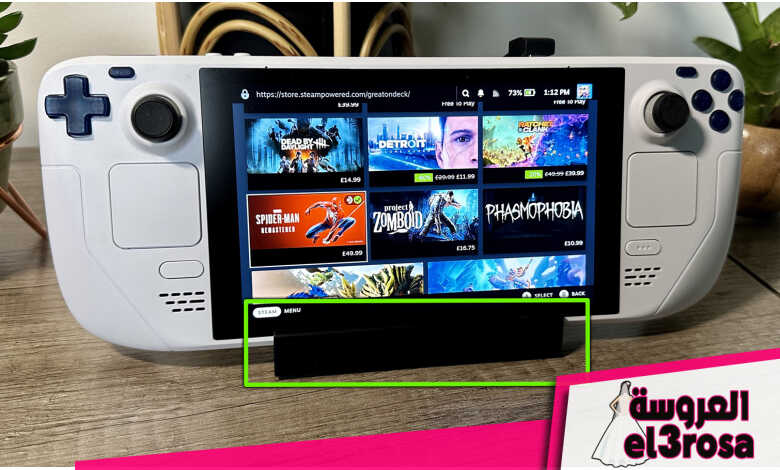
تعلم كيفية تثبيت Deky Loader على سطح البخار هي عملية واضحة إلى حد معقول، بشرط أن تعرف ما تفعله. لحسن الحظ، الخبراء المحبون للسطح هنا في Tom’s Guide موجودون هنا لمساعدتك في تثبيت برنامج البيرة المنزلي الرائع هذا والذي يفتح مجموعة رائعة من الميزات الرائعة على جهاز الكمبيوتر المحمول الخاص بشركة Valve.
يعد Decky Loader on Steam Deck مشروعًا مفتوح المصدر يوفر، باختصار، دعمًا للمكونات الإضافية لجهاز الألعاب الرائع.
بمجرد التثبيت، فإنه يتيح لك الوصول إلى جميع أنواع المكونات الإضافية. بعض من المفضلة لدينا تشمل محمل CSS (والذي يسمح لك بتثبيت السمات المخصصة)، مغير الرسوم المتحركة (التي تتيح لك الاختيار بين مقاطع الفيديو المقدمة الرائعة التي أنشأها المستخدم عند تشغيل Deck up) و شارات بروتون دي بي (ميزة تُقيّم مدى جودة الألعاب المُحسّنة على سطح السفينة من خلال نظام شارات سهل الفهم).
أدناه، سنرشدك خلال الخطوات المطلوبة لمساعدتك في تثبيت Deky Loader على Steam Deck بأقل قدر من الضجة.
يرجى ملاحظة ما يلي: يوصي الدليل التالي باستخدام الأجهزة الطرفية التي لا تأتي في علبة مع Steam Deck. لجعل عملية تثبيت Deky Loader سهلة قدر الإمكان، ستحتاج إلى قاعدة توصيل لجهاز Deck الخاص بك ولوحة مفاتيح وماوس للاقتران بالجهاز المحمول باليد.
كيفية تثبيت Deky Loader على Steam Deck
- قم بإرساء سطح Steam الخاص بك
- قم بتوصيل لوحة المفاتيح والماوس بجهاز Steam Deck الخاص بك
- قم بالتبديل إلى وضع سطح المكتب
- افتح المتصفح، ثم قم بتنزيل Decky Loader
- العودة إلى وضع الألعاب
- اضغط على زر QAM، ثم قم بالتمرير إلى أيقونة التوصيل لتحديث Decky
- افتح متجر Decky وابدأ بتنزيل المكونات الإضافية المجانية الرائعة
تابع القراءة للاطلاع على التعليمات الموضحة الكاملة لكل خطوة.
1. قم بإرساء سطح Steam الخاص بك
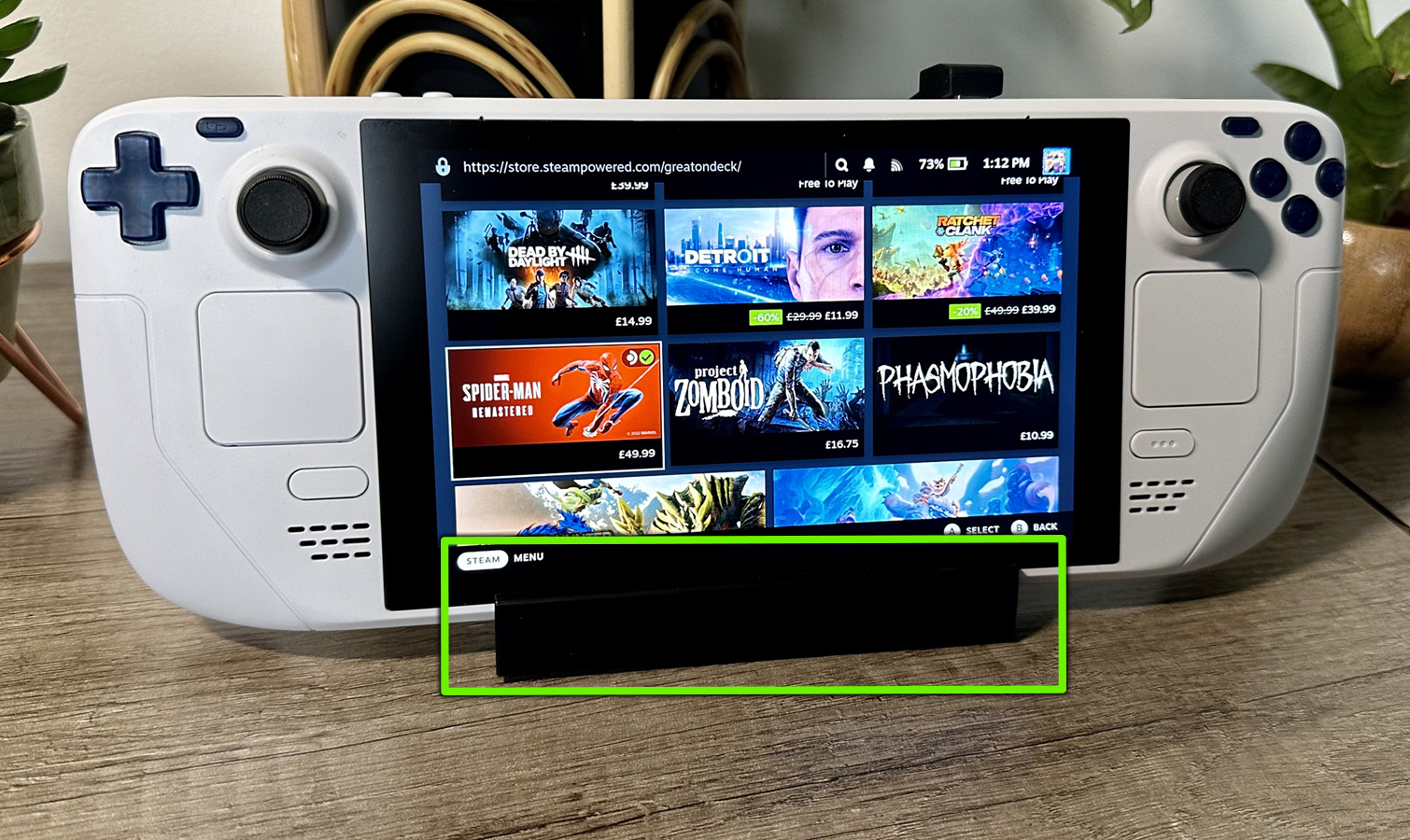
نظرًا لأن تثبيت Decky Loader يتطلب الدخول إلى وضع سطح المكتب الخاص بـ Steam Deck، فستحتاج إلى محطة إرساء Steam Deck جيدة ادعم جهازك المحمول، نظرًا لأن الكمبيوتر الصغير لا يأتي مزودًا بحامل. هذا ممتاز محطة الإرساء سابرينت ستيم ديك هو الذي أستخدمه. إنها ميسورة التكلفة وموثوقة وهي أفضل ملحقات سطح السفينة التي اشتريتها.
2. قم بتوصيل لوحة المفاتيح والماوس بجهاز Steam Deck الخاص بك

بينما يمكنك أن تتعلم كيفية إظهار لوحة المفاتيح على Steam Deck, يعد تثبيت Decky Loader على سطح السفينة أسهل بكثير إذا كنت تستخدم لوحة مفاتيح وماوس خارجيين. إذا كنت تمتلك محطة إرساء، فيجب أن تحتوي على وصلات USB تتيح لك ذلك قم بتوصيل لوحة المفاتيح والماوس السلكية. أنا شخصياً أعتقد أنه من الأفضل استخدام لوحة مفاتيح وماوس لاسلكيين مع Deck. للقيام بذلك، اضغط على زر البخار, قم بالتمرير إلى الإعدادات، ثم Bluetooth, انقر إظهار كافة الأجهزة و قم بإقران الماوس ولوحة المفاتيح اللاسلكية الخاصة بك التحرير والسرد.
3. قم بالتبديل إلى وضع سطح المكتب

اضغط على زر البخار أسفل لوحة التتبع اليسرى، قم بالتمرير لأسفل إلى الطاقة، ثم يختار التبديل إلى سطح المكتب للوصول إلى نظام التشغيل Linux الخاص بالجهاز الصغير. في هذا الوضع، يعمل جهاز Deck بشكل أساسي كجهاز كمبيوتر صديق لراحة اليد.
4. افتح المتصفح، ثم قم بتنزيل Decky Loader
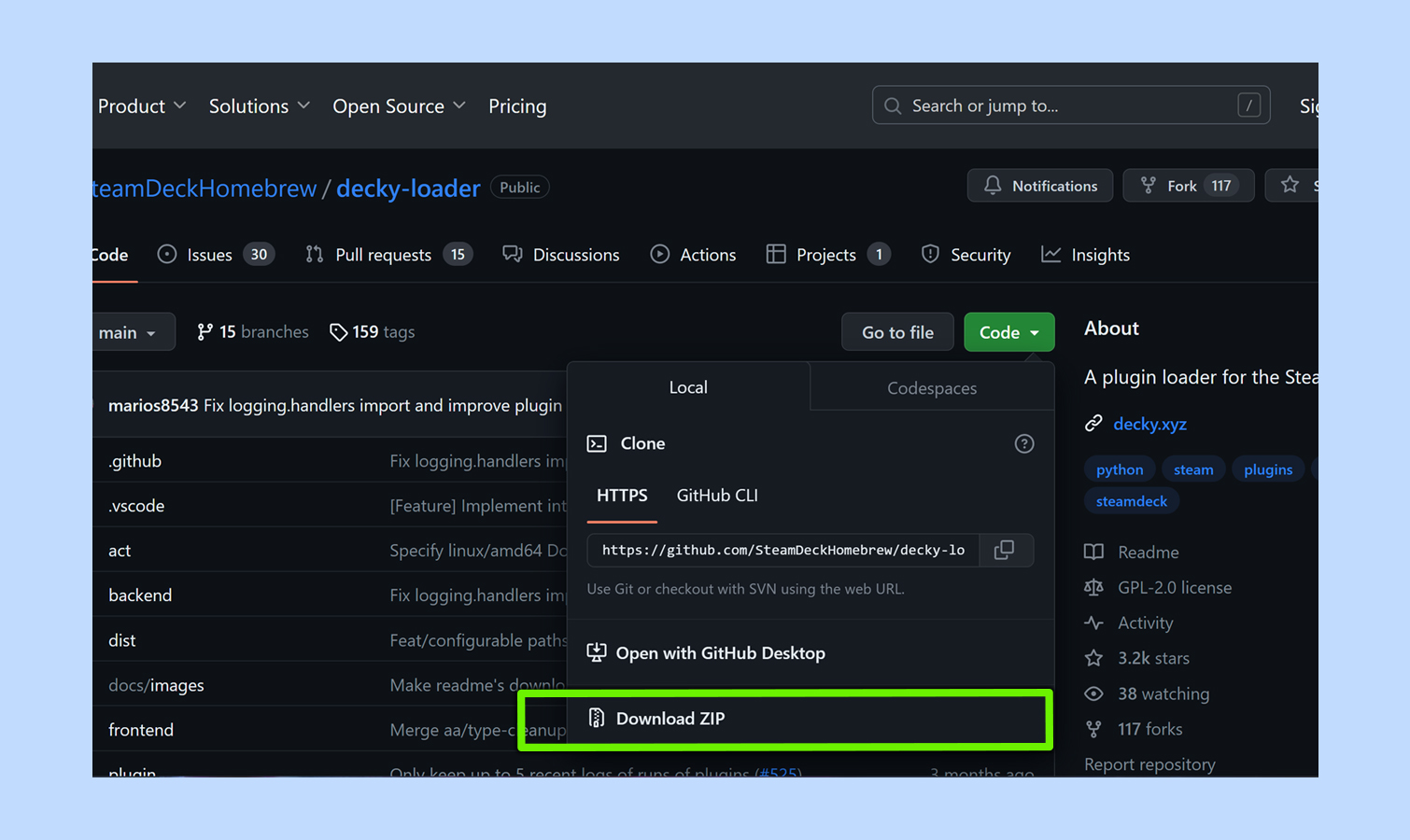
افتح متصفح الويب مثل Microsoft Edge أو Google Chrome في وضع سطح المكتب، ثم قم بزيارة رابط ديكي لودر على جيثب لتحميل وتثبيت ديكي لودر. انقر فوق زر الكود الأخضر في هذه الصفحة إذن اضغط على تنزيل ZIP من القائمة المنسدلة اللاحقة.
5. ارجع إلى وضع الألعاب
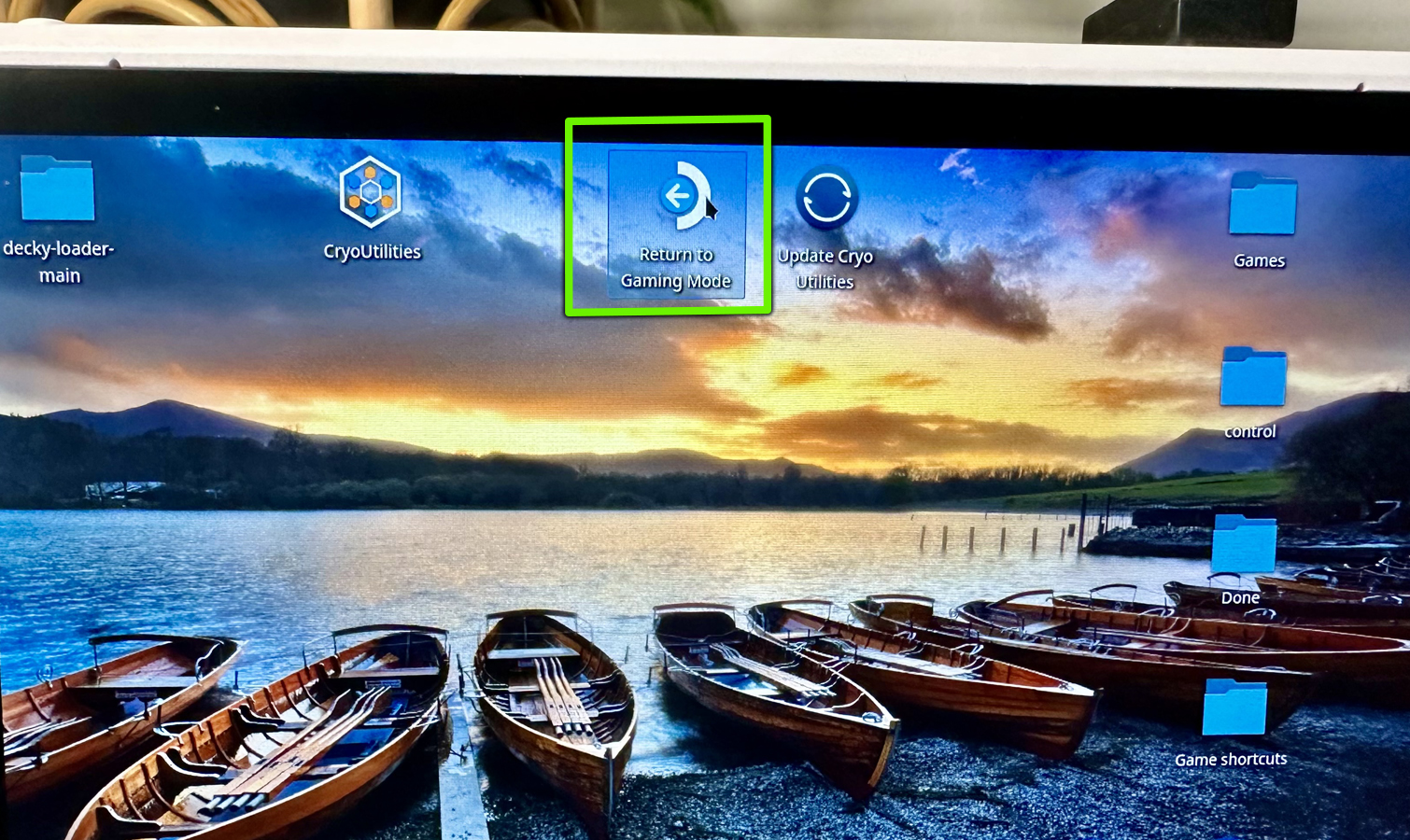
بعد اكتمال عملية تثبيت Decking Loader في وضع سطح المكتب، انقر مرتين على العودة إلى أيقونة وضع الألعاب على سطح مكتب سطح السفينة الخاص بك.
6. اضغط على زر QAM، ثم قم بالتمرير إلى أيقونة التوصيل لتحديث Decky
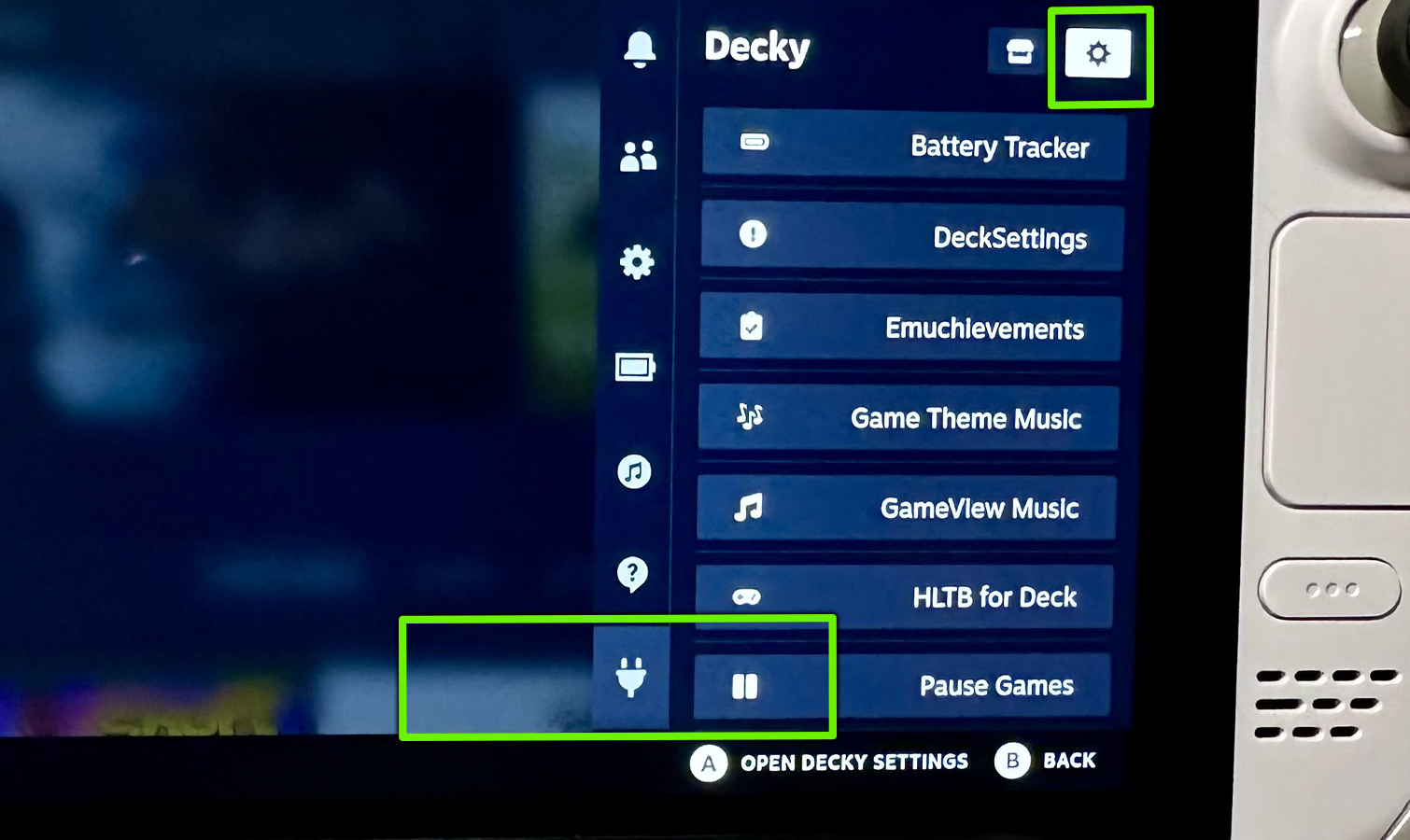
بمجرد العودة إلى وضع الألعاب، اضغط على زر QAM (الذي يحتوي على النقاط الثلاث الصغيرة أسفل لوحة التتبع اليمنى). الآن قم بالتمرير إلى الأسفل من القائمة لاكتشاف الشريط الجانبي الجديد لـ Decky، والذي يمثله رمز التوصيل. حدد القليل رمز الإعدادات في الجزء العلوي الأيسر من علامة التبويب هذه، ثم في القائمة العامة، حدد التحقق من وجود تحديثات للتأكد من أنك تستخدم أحدث إصدار من Decky.
7. افتح متجر Decky وابدأ بتنزيل المكونات الإضافية المجانية الرائعة
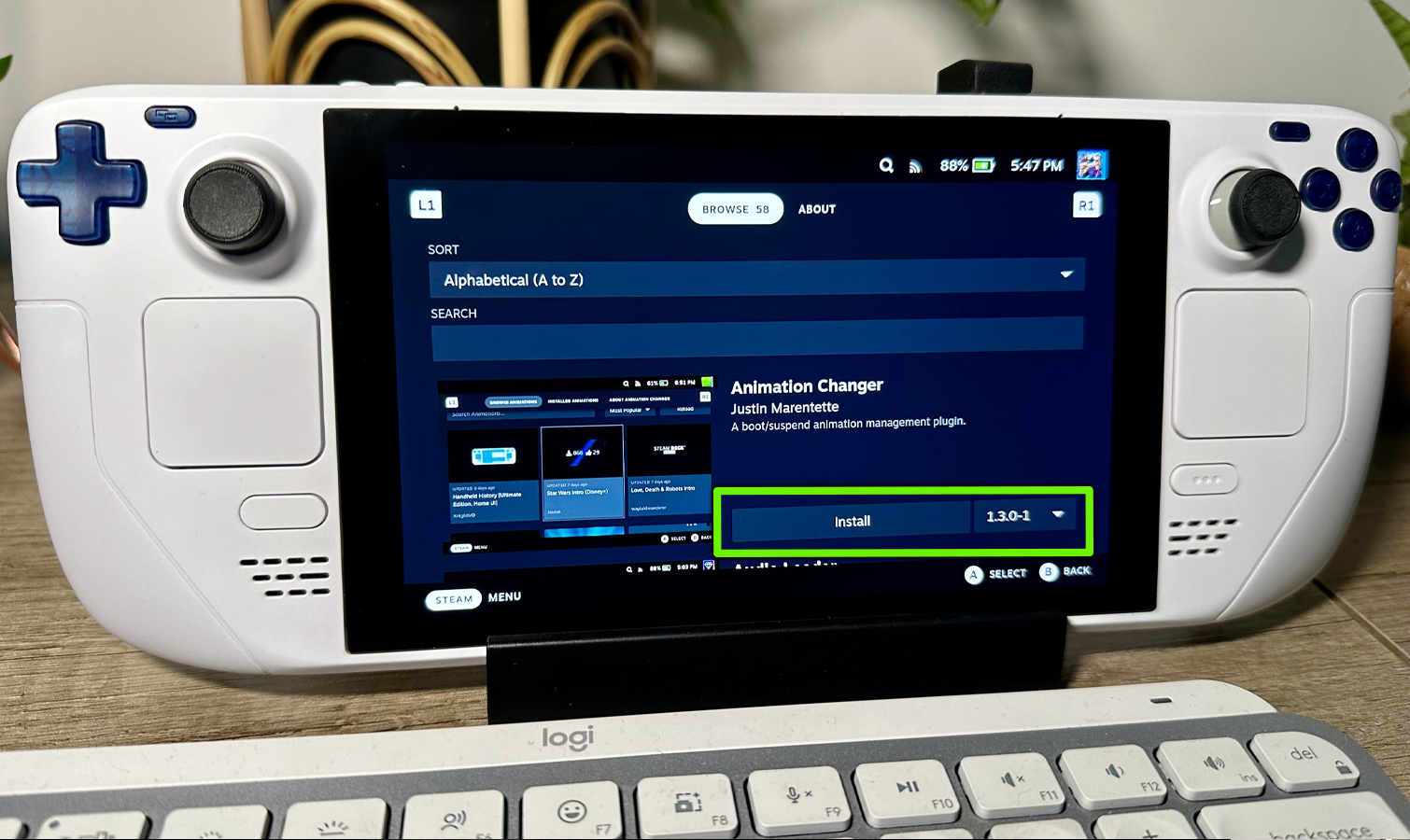
ارجع إلى الشريط الجانبي لـ Decky و انقر على أيقونة المربع بجوار أيقونة الإعدادات قمت بالضغط في الخطوة السابقة. ستظهر لك بعد ذلك مجموعة واسعة من المكونات الإضافية (مرتبة حسب الترتيب الأبجدي (يوجد أيضًا شريط بحث إذا كنت تعرف بالضبط ما تبحث عنه). يضعط ثَبَّتَ على أي مكونات إضافية تحب صوتها وستتمكن من الوصول إليها واستخدامها من الشريط الجانبي لـ Decky.
وهذا كل شيء! لقد قمت بتثبيت Decky Loader بنجاح، والآن أصبح لديك مجموعة كاملة من مكونات Deky الإضافية الرائعة التي يمكنك تمكينها والتلاعب بها. بصرف النظر عن المكونات الإضافية التي ذكرتها في أعلى المقالة، أوصي أيضًا بتثبيتها زيادة الحجم لتضخيم خرج مكبرات الصوت على سطح السفينة، لعبة موضوع الموسيقى (الذي يقوم بتشغيل الموسيقى التصويرية الرئيسية للعنوان عند تحديده في مكتبة Steam Deck الخاصة بك) و تعقب البطارية (يتيح لك هذا الخيار المفيد فحص استخدامك الأخير للبطارية خلال الأيام السبعة الماضية.
هل تبحث عن المزيد من أدلة Steam Deck؟ تعرف على كيفية تحديث Steam Deck، واقرأ كيفية إظهار لوحة المفاتيح على Steam Deck، وتعلم كيفية تثبيت SSD في Steam Deck وتأكد من أنك تعرف كيفية تخصيص تخطيط وحدة التحكم الخاصة بك على Steam Deck.
موقع el3rosa ينشر مقالات حصرية لكل ما يهم العروسة من تجهيزات الافراح كل ما يخص الازياء و الموضة والمجوهرات اخبار عن الصحة وجمال العروسة اخر اخبار افراح المشاهير. وصفات للتخسيس.
لمزيد من المتعة والترفيه يمكنكم زيارة مواقع شبكتنا الاخبارية:
أخر أخبار الرياضة و كرة القدم و البث المباشر للمباريات موقع 442.News
اخر اخبار التكنولوجيا و الهواتف الذكية و العملات الرقمية و الجيمز موقع Yellow
أخر أخبار الفن و الكيبوب موقع 24 ساعة ترفيه
أخبار العروسة جمال العروسة – العناية بالبشرة – العناية بالشعر – مكياج – ازياء وموضة – وصفات للتخسيس – وصفات زيادة الوزن – وصفات طبيعية – وصفات ازالة الشعر – تفسير الاحلام – حظك اليوم – صفات الابراج – وصفات للمطبخ وكل احتياجات العروسة – el3rosa
أخبار المستلزمات الطبية و معامل التحاليل الطبية و تجهيز معامل التحاليل و انابيب تحضير البلازما – PRP – معلومات طبية موقع بست لاب
أخر اخبار K-POP VIDEOS K-POP k-pop music – black pink – BTC بالانجليزية موقع K-POP News
أخبار تطبيقات و العاب الاندرويد موقع Yakonta
ل اصحاب المواقع اداة فحص السيو المجانية Free SEO TOOL
خدمات انشاء المواقع حجز استضافة حجز دومين ارباح ادسنس ارباح يوتيوب تحقيق دخل من الانترنت و المدونات
ElKenz Agency وكالة الكنز





